MyNice Welcome MyNice Welcome app to control your home
|
|
|
- Bogumił Sobczak
- 5 lat temu
- Przeglądów:
Transkrypt
1 MyNice Welcome MyNice Welcome app to control your home PL - Instrukcje i ostrzeżenia w zakresie montażu i użytkowania
2 POŁĄCZENIA ELEKTRYCZNE POLSKI Instrukcje oryginalne i kompletne SPIS TREŚCI 1 OPIS KONFIGURACJA Konfiguracja z wykorzystaniem technologii MyNice DODAWANIE LUB USUWANIE URZĄDZEŃ Dodawanie urządzenia Dodawanie napędu (tylko z CORE) Dodawanie czujnika Dodawanie pilota Dodawanie scenariusza Z urządzeniem dodatkowym CORE Z urządzeniem dodatkowym IT4WIFI Automatyczna aktywacja scenariusza (Trigger) lub zdarzenia Z urządzeniem dodatkowym CORE Z urządzeniem dodatkowym IT4WIFI Zmiana ustawień Zmiana nazwy Kasowanie ustawień Wyświetlanie informacji odnoszących się do Urządzenia dodatkowego UŻYCIE Włączanie napędu Włączanie scenariusza Ulubione Profile użytkownika RESETOWANIE Resetowanie aplikacji Resetowanie routera WiFi Resetowanie całego Urządzenia dodatkowego OPIS 1 OPIS Aplikacja My Nice Welcome umożliwia użytkownikowi dokonanie konfiguracji i sterownie urządzeniami NICE bezpośrednio za pomocą smartfona, poprzez użycie urządzeń dodatkowych CORE i IT4WIFI. Jej celem jest zdalne sterowanie napędami grupy Nice i utworzenie użytecznych scenariuszy lub zasad przy użyciu czujników, pilotów i napędów. Komunikacja między smartfonem i urządzeniami dodatkowymi (CORE i IT4WIFI) odbywa się za pomocą lokalnej sieci Wi-Fi. MyNiceWelcome Urządzenia Urządzenia dodatkowe Router WiFi CORE IT4WIFI Czujniki Pilot Napęd Dzięki odpowiednim urządzeniom dodatkowym teraz można: przypisywać i zapisywać wszystkie domowe urządzenia dodatkowe, jak czujniki, piloty i napędy konfigurować parametry czujników dwukierunkowych zgodnie z zapotrzebowaniem i sprawdzać stan urządzeń (stan baterii, wersja FW, itp.) dodawać do przycisku pilota dodatkowe funkcje, utrzymując oryginalne ustawienia (na przykład, jeśli naciśnięcie przycisku pierwotnie powodowało otwarcie bramy, teraz można dodać inne funkcje, jak równoczesne lub opóźnione przełączenie światła garażowego lub aktywacja istniejącego scenariusza) tworzyć użyteczne scenariusze z wszystkimi zapisanymi urządzeniami, tj. aktywować, po wystąpieniu zdarzenia (naciśnięcie przycisku, zadziałanie czujnika, programowanie czasowe) funkcji napędu, jak na przykład zamykanie rolet w wybranej porze dnia (programowanie czasowe) lub po wysłaniu zdarzenia przez czujnik wiatru (zadziałanie czujnika). 2 POLSKI
3 POŁĄCZENIA ELEKTRYCZNE 2 KONFIGURACJA 2 KONFIGURACJA l Przed dokonaniem konfiguracji aplikacji należy zainstalować odpowiednie urządzenia dodatkowe (CORE lub IT4WIFI) zgodnie ze wskazówkami zamieszczonymi w odpowiednich instrukcjach. 2.1 KONFIGURACJA Z WYKORZYSTANIEM TECHNOLOGII MYNICE W celu dokonania konfiguracji urządzenia dodatkowego z technologią MyNice w Androidzie: pobierz aplikację My Nice Welcome z Google Play i postępuj w sposób opisany w punkcie 2.1 Konfiguracja z wykorzystaniem technologii MyNice. W celu dokonania konfiguracji urządzenia dodatkowego z technologią MyNice w ios: pobierz aplikację My Nice Welcome z Apple Store i działaj w sposób opisany w punkcie 2.1 Konfiguracja z wykorzystaniem technologii MyNice. Aplikacja My Nice Welcome, przy pomocy technologii My- Nice umożliwia sterowanie przypisanym Urządzeniem dodatkowym. Aplikacja zarządza dwoma rodzajami użytkowników o profilu Administrator i profilu Użytkownik: Administrator (domyślnie jest to pierwszy użytkownik, który rejestruje się w Urządzeniu dodatkowym) może używać wszystkich funkcji aplikacji Użytkownik nie administrator, może używać wyłącznie niektórych funkcji. Aby wykonać procedurę należy przebywać w pobliżu urządzenia dodatkowego. Należy się upewnić, że smartfon jest podłączony do sieci WiFi. KONFIGURACJA Z WYKORZYSTANIEM TECHNOLOGII MYNICE Tabela 1 Rejestracja Dokonaj rejestracji użytkownika wpisując wartości wymagane przez aplikację (Nazwę użytkownika i Opis) w celu zarejestrowania urządzenia dodatkowego. Naciśnij, aby przejść na kolejną stronę. Utwórz swój dom Wpisz nazwę, jaką pragnie się przypisać Domowi, do którego pragnie się dodać Urządzenie dodatkowe. Naciśnij, aby przejść na kolejną stronę. KONFIGURACJA Z WYKORZYSTANIEM TECHNOLOGII MYNICE a Sieć WiFi Na stronie powitalnej naciśnij na Rozpocznij, aby rozpocząć procedurę z kreatorem. Upewnij się, że połączenie z domową siecią WiFi jest aktywne. Naciśnij, aby przejść na kolejną stronę. Włącz urządzenie dodatkowe Włącz urządzenie dodatkowe, które pragniesz dodać, podłączając je do sieci elektrycznej. Jeśli to nie nastąpi, zapoznaj się ze wskazówkami urządzenia dodatkowego. Naciśnij, aby przejść na kolejną stronę. Wyszukiwanie urządzenia dodatkowego System Android: aplikacja zaczyna wyszukiwanie urządzenia dodatkowego łącząc się automatycznie z siecią WiFi utworzoną przez urządzenie dodatkowe. System ios: wejdź do ustawień smartfona i wybierz sieć WiFi utworzoną przez urządzenie dodatkowe (np. NiceCORE...). Zidentyfikowano urządzenie dodatkowe Po wykryciu urządzenie dodatkowego przez aplikację, naciśnij. Urządzenie dodatkowe już przypisane Jeśli twoje urządzenie dodatkowe jest już przypisane do przynajmniej jednego dodatkowego użytkownika, naciśnij, aby przesłać żądanie do administratora urządzenia. Aby skasować, naciśnij <. Dodaj Urządzenie dod Dodaj Urządzenie dod Skanowanie... Nowe urządzenie dodatkowe Dodaj urządzenie dodatkowe Aplikacja wykonuje wyszukiwanie urządzeń dodatkowych podłączonych do domowej sieci WiFi. W razie konieczności dodania nowego urządzenia dodatkowego, wybierz Nowe urządzenie dodatkowe. 07b Żądanie wysłane Po wydaniu pozwolenia przez administratora, będzie można używać urządzenie dodatkowe. POLSKI 3
4 KONFIGURACJA Z WYKORZYSTANIEM TECHNOLOGII MYNICE KONFIGURACJA Z WYKORZYSTANIEM TECHNOLOGII MYNICE 08 Połączenie WPS Twój router WiFi jest wyposażony w technologię WPS, która umożliwia szybkie podłączanie urządzeń dodatkowych bez podawania hasła. Czy chcesz skorzystać z tej metody? Ok Anuluj Połączenie WPS (tylko z CORE i systemem Android) Jeśli domowy router WiFi jest wyposażony w technologię WPS, naciśnij Ok, w przeciwnym razie anuluj. 12 Połącz się z urządzeniem dodatkowym Aby połączyć urządzenie dodatkowe z aplikacją, naciśnij. 08a Przycisk WPS na urządzeniu dodatkowym Naciśnij przycisk WPS na urządzeniu dodatkowym, a następnie naciśnij. 13 Kod urządzenia dodatkowego Aby sparować swoje urządzenie dodatkowe, wprowadź kod wydrukowany na etykiecie i naciśnij. 08b 09 Przycisk WPS na routerze Naciśnij przycisk WPS na routerze, a następnie naciśnij. Konfiguracja Upewnij się, że nastąpiło połączenie z domową siecią WiFi i wpisz hasło. Naciśnij, aby przejść na kolejną stronę. 14 Urządzenie dodatkowe gotowe Twoje urządzenie dodatkowe zostało prawidłowo skonfigurowane. Zakończ Urządzenie dodatkowe gotowe Twoje urządzenie dodatkowe zostało prawidłowo skonfigurowane i jest gotowe do użycia. Naciśnij Zakończ 10 Połączenie z siecią WiFi Urządzenie dodatkowe łączy się z domową siecią Wi-Fi, proces może potrwać kilka minut. a Jeśli opisana procedura nie kończy się powodzeniem, należy zweryfikować spełnienie wymogów opisanych na początku instrukcji, wykonać Resetowanie urządzenia dodatkowego i spróbować ponownie. a Możliwe jest przypisanie do domu wyłącznie jednego urządzenia dodatkowego Core. 11 Urządzenie dodatkowe w sieci Urządzenie dodatkowe jest teraz podłączone do domowej sieci WiFi. Naciśnij, aby przejść na kolejną stronę. 4 POLSKI
5 POŁĄCZENIA ELEKTRYCZNE 3 DODAWANIE LUB USUWANIE URZĄDZEŃ 3 DODAWANIE LUB USUWANIE URZĄDZEŃ 3.1 DODAWANIE URZĄDZENIA DODAWANIE URZĄDZENIA Ustawienia Tabela 2 Menu Ustawienia Wejdź do menu Ustawienia. Wejdź do wcześniej zarejestrowanego Domu Dodawanie napędu (tylko z CORE) DODAWANIE URZĄDZENIA NAPĘDOWEGO Dostępne napędy Nowy napęd Nowy napęd Nazwa [Nazwa-napęd] Zapisz Nowy napęd Aby dodać nowy napęd, naciśnij Nowy napęd. Nazwa napędu Wpisz nazwę, jaką chcesz nadać nowemu napędowi i zapisz. Tabela 3 NAZWA URZĄDZENIA DODATKOWE Wybór Urządzenia dodatkowego Wybierz urządzenie dodatkowe, które zostało podłączone do aplikacji. Wybierz rodzaj Nowy napęd Rodzaj napędu Naciśnij Wybierz rodzaj, aby wyświetlić pełną listę. NAZWA URZĄDZENIA Dodaj urządzenie... Dodaj urządzenie Upewnij się, że jesteś w pobliżu CORE. Wybierz typ urządzenia, jakie ma zostać dodane do Twojego Core. (UWAGI: w celu dodania syren należy wybrać typ czujnika.) Dodawanie urządzenia Aby dodać urządzenie do urządzenia dodatkowego, wybierz pole Dodaj urządzenie. Wybór typu urządzenia dodatkowego Wybierz typ urządzenia, jakie ma zostać dodane. Wybierz ikonę, którą chcesz przypisać do napędu. Wybierz rodzaj Brama Markiza Drzwi Światła Alarm Wybierz rodzaj Wybierz rodzaj napędu, którym pragniesz sterować. Napęd Czujnik Pilot Światła Nowy napęd Wybierz ikonę, którą chcesz przypisać do napędu. Wybierz ikonę Aplikacja proponuje jedną lub kilka ikon, które należy przypisać do napędu, wybierz odpowiednią ikonę. Ulubione System Ustawienia l Dodanie urządzenia jest możliwe wyłącznie przy użyciu urządzenia dodatkowego CORE. 06 Światła Garażowa Associating the function "OFF" will automatically associate all available functions Off Wykryj Wykrycie przycisków a Przed rozpoczęciem procedury należy się upewnić, że napęd jest zatrzymany. Naciśnij Wykryj, aby rozpocząć procedurę. POLSKI 5
6 DODAWANIE URZĄDZENIA NAPĘDOWEGO Dodawanie czujnika Tabela 4 07 Pierwsze naciśnięcie przycisku Naciśnij przycisk wskazany przez pilota, aby uruchomić przypisywanie. DODAWANIE CZUJNIKA Nazwa czujnika Nazwa Nazwa czujnika Nowy czujnik Aby dodać nowy czujnik, należy wpisać nazwę, jaką pragnie się nadać czujnikowi. Naciśnij Wykryto przycisk Operacja zakończona, aby kontynuować naciśnij. Aby wypróbować działania, upewnij się, że napęd nie jest w ruchu. On Off Drugie naciśnięcie bezpieczeństwa Ponownie naciśnij przycisk na pilocie, którego pragnie się używać. Po drugim naciśnięciu przycisk jest prawidłowo wykryty. Naciśnij, aby potwierdzić. Wykryto przycisk, koniec a Aby wypróbować działania, upewnij się, że napęd nie jest w ruchu. Wyszukiwanie czujnika Automatyczne wyszukiwanie czujnika Upewnij się, że w czujniku została umieszczona bateria. Jeśli czujnik nie zostanie wykryty, naciśnij Powtórz wyszukiwanie, aby powtórzyć wyszukiwanie. Ręczne wyszukiwanie czujnika Jeśli drugie wyszukiwanie nie zakończy się powodzeniem, naciśnij Wyszukiwanie ręczne i następnie przycisk na czujniku. Postępuj zgodnie z instrukcjami. 10 Zapisywanie Po zakończeniu odczytu przycisków, naciśnij, aby zapisać. Dostępne czujniki Powtórz wyszukiwanie Dostępne czujniki Aplikacja wyświetli wykaz dostępnych czujników. Wybierz żądany czujnik. Ładowanie czujnika Stan Urządzenie Marka UWAGA UWAGA: czujnik zostanie zaktualizowany w oparciu o nową konfigurację w ciągu najbliższych 18 minut. Kontynuować? Tak Nie Aktualizacja konfiguracji czujnika Naciśnij Tak, aby zaktualizować urządzenie z nową konfiguracją i przystąpić do kolejnych działań lub nacisnąć Nie, aby nie wykonywać dalszych działań. 06 Uwaga Zapisano poprawnie. Zapisywanie czujnika Po załadowaniu i dokonani konfiguracji, naciśnij Zapisz, aby zakończyć procedurę. 6 POLSKI
7 DODAWANIE CZUJNIKA Dodawanie pilota 07 Dostępne czujniki Powtórz wyszukiwanie Wyszukiwanie ręczne Jeśli czujnik nie zostanie wykryty automatycznie, przystąp do parowania ręcznego. a W razie przypisania do urządzenia dodatkowego CORE pilota już użytego do napędu urządzenia, istniejące ustawienia nie będą kasowane. DODAWANIE PILOTA Tabela 5 Sparuj ręcznie Zapisz Dostępne czujniki 08 Wiatr Światło Światło i Deszcz Wybór rodzaju czujnika, który należy sparować Nowy pilot Nowy pilot Wpisz nazwę, jaką pragnie się nadać pilotowi, wybierz liczbę przycisków pilota i zapisz. Światło, Deszcz i Wiatr Nazwa pilota Światło i Wiatr Liczba przycisków 09 Naam Czujnik Wiatr Czujnik wiatr garażowa Wykryj Nazwa czujnika Wpisz nazwę, jaką pragniesz nadać nowemu czujnikowi i naciśnij Wykryj. Klawisz 1 Wykrycie przycisków Naciśnij Wykryj Klawisza 1, aby rozpocząć procedurę. Wykryj 10 Przycisk czujnika Naciśnij przycisk znajdujący się na czujniku, który pragniesz dodać. Przycisk 1 Naciśnij na pilocie przycisk, który pragniesz przypisać do Klawisza Przycisk wykryty, koniec Po drugim naciśnięciu czujnik jest prawidłowo wykryty. Naciśnij, aby przejść do zapisania czujnika. Wykryto przycisk 1 Naciśnij, aby potwierdzić. Drugie naciśnięcie bezpieczeństwa Ponownie naciśnij przycisk, który pragniesz przypisać do Klawisza Wykryto przycisk 1, koniec Po drugim naciśnięciu przycisk jest prawidłowo wykryty. Naciśnij, aby przejść do wykrycia kolejnych przycisków. POLSKI 7
8 DODAWANIE PILOTA Klawisz 1 Wykryto kod Napęd Prawdź siłownik Wybierz napęd Klawisz 3 Wykryj Klawisz 4 Wykryj Prawidłowe wykrycie Po prawidłowym wykryciu przycisku pojawi się menu umożliwiające kontrole, jakie można przypisać do przycisku. Kolejne przyciski Powtórz opisaną procedurę wykrywania przycisków, jeśli pragniesz dodać inne przyciski pilota. Możliwe jest również dodanie pozostałych czujników w późniejszej chwili. 3.2 DODAWANIE SCENARIUSZA Scenariusz umożliwi kontrolę jednego lub kilku urządzeń dodatkowych równocześnie Z urządzeniem dodatkowym CORE DODAWANIE SCENARIUSZA Ustawienia Tabela 6 Menu Ustawienia Wejdź do menu Ustawienia. Wejdź do wcześniej zarejestrowanego Domu. 09 Uwaga Czy chcesz zapisać pilota i wyjść? Zapisz Kontynuuj Zapisywanie Zapisz i wyjdź lub naciśnij Kontynuuj, aby zakończyć wykrycie przycisków. NAZWA URZĄDZENIA DODATKOWE Dodawanie scenariusza Aby dodać nowy scenariusz, naciśnij Dodaj Scenę. Dodaj scenę Zapisz Nazwa scenariusza Nazwa Twoja Scena Wpisz nazwę, jaką chcesz nadać nowemu scenariuszowi. Urządzenia Dodawanie napędu Dodaj napęd Naciśnij Dodawanie napędu i wybierz żądany napęd spośród wyświetlonych. 06 Wybierz działanie Dodaj Wybierz działanie Wybierz żądane działanie spośród zaproponowanych. 07 Wybierz działanie Włącz/wyłącz działanie i wprowadź opóźnienie uruchomienia w sekundach. Włącz działanie Włącz działanie i, jeśli jest to konieczne, wprowadź opóźnienie uruchomienia wyrażone w sekundach. Wróć za pomocą przycisku < i, jeśli jest to konieczne, aktywuj pozostałe działania. 08 Wybierz działanie 2 5 Dodaj Dodawanie działań Po dokonaniu aktywacji żądanych działań naciśnij Dodaj. 09 Uwaga Dodawanie napędu Brama? Tak Nie Zapisywanie napędu Naciśnij Tak, aby zapisać i zakończyć procedurę. Naciśnij Nie, aby kontynuować procedurę. 8 POLSKI
9 DODAWANIE SCENARIUSZA DODAWANIE SCENARIUSZA Scenę3 10 Uwaga Chcesz zapisać scenę? Tak Nie Zapisywanie scenariusza Zapisz i naciśnij Tak, aby potwierdzić zapisanie scenariusza. Zobacz również procedurę opisaną w punkcie 3.3 Automatyczna aktywacja scenariusza (Trigger) lub zdarzenia Z urządzeniem dodatkowym IT4WIFI DODAWANIE SCENARIUSZA Ustawienia Tabela 7 Menu Ustawienia Wejdź do menu Ustawienia. Wejdź do wcześniej zarejestrowanego Domu. 07 NAZWA URZĄDZENIA Napęd Działanie: Zamknij Scenę3 Działanie jest włączone Wróć za pomocą <. 3.3 AUTOMATYCZNA AKTYWACJA SCENARIUSZA (TRIGGER) LUB ZDARZENIA Z urządzeniem dodatkowym CORE AUTOMATYCZNA AKTYWACJA SCENARIUSZA (TRIGGER) Ustawienia NAZWA URZĄDZENIA DODATKOWE Tabela 8 Menu Ustawienia Wejdź do menu Ustawienia. Wejdź do wcześniej zarejestrowanego Domu. Wybór Urządzenia dodatkowego Wybierz urządzenie dodatkowe, które zostało podłączone do aplikacji. SCENY Dodaj Scenę... Scena to zestaw działań twoich Urządzeń dodatkowych. Aby stworzyć Scenę musisz mieć przynajmniej jedno Urządzenie dodatkowe w Domu Dodawanie scenariusza Aby dodać nowy scenariusz, naciśnij Dodaj Scenę. SCENY Twoja Scena Dodaj Scenę... Wybierz scenariusz Wybierz scenariusz, do którego pragnie się dodać aktywację automatyczną. Dodaj scenę Zapisz Nazwa scenariusza 06 Nazwa Twoja Scena NAZWA URZĄDZENIA Twoja Scena Dodaj nowe Urządzenie dod... WYBIERZ DZIAŁANIE Otwiera Stop Zamknij Wpisz nazwę, jaką chcesz nadać nowemu scenariuszowi. Dodawanie kolejnego urządzenia dodatkowego Naciśnij Dodaj nowe Urządzenie dodatkowe i wybierz żądane urządzenie dodatkowe. Wybierz działanie Wybierz działanie, spośród wyświetlonych, jakie pragniesz zapisać. 06 Triggery Dodaj trigger Trigger czasowy Trigger z czujnika Dodaj trigger Włączone Ustawić datę Powtórz Dodaj Dodaj trigger Naciśnij Dodaj trigger i wybierz żądane pole (np. Trigger czasowy/trigger z czujnika) Ustawianie triggera z czujnika Ta strona umożliwia włączenie triggera, ustawienie daty i powtórzenia scenariusza. POLSKI 9
10 AUTOMATYCZNA AKTYWACJA SCENARIUSZA (TRIGGER) Ustaw datę i godzinę AUTOMATYCZNA AKTYWACJA SCENARIUSZA (TRIGGER) Czerwiec 07 Lipiec Sierpień Ustawianie daty Naciśnij Ustaw datę i zmień datę i godzinę. Naciśnij Zastosować, aby zapisać. 12 Uwaga Zapisać zaplanowane działanie? Tak Nie Zapisywanie triggera Po zakończeniu ustawienia triggera, naciśnij Dodaj, aby wrócić na poprzednią stronę. ZASTOSOWAĆ ZRESETOWAĆ 08 Poniedziałek Wtorek Środa Czwartek Wybierz działanie Wybierz dni Wybór dni Wybierz dni, w których chcesz włączyć scenariusz. Po zakończeniu ustawienia naciśnij <, aby wrócić na poprzednią stronę. 13 Uwaga Chcesz zapisać scenę? Tak Nie Zapisywanie scenariusza Zapisz i naciśnij Tak, aby potwierdzić zapisanie scenariusza. Piątek Sobota Niedziela 09 Uwaga Zapisać zaplanowane działanie? Tak Nie Zapisywanie triggera Po zakończeniu ustawienia triggera, naciśnij Dodaj, aby wrócić na poprzednią stronę. 10 Dodaj trigger Nazwa Deszcz Włączone Dodaj Ustawianie triggera czujnika Na tej stronie można włączyć triggera z czujnika. Wpisz nazwę triggera i włącz. Naciśnij Dodaj, aby zapisać triggera. 11 Czujnik Dodaj czujnik Dodawanie czujnika Naciśnij Dodaj czujnik, wybierz czujnik z listy i wykonaj polecenia. 10 POLSKI
11 3.3.2 Z urządzeniem dodatkowym IT4WIFI AUTOMATYCZNA AKTYWACJA DZIAŁANIA Ustawienia Tabela 9 Menu Ustawienia Wejdź do menu Ustawienia. Wejdź do wcześniej zarejestrowanego Domu. AUTOMATYCZNA AKTYWACJA DZIAŁANIA 08 Działanie jest włączone Aby wrócić, zapisz zaprogramowane działanie i naciśnij <. NAZWA URZĄDZENIA DODATKOWE Wybór Urządzenia dodatkowego Wybierz urządzenie dodatkowe, które zostało podłączone do aplikacji. 3.4 ZMIANA USTAWIEŃ 06 Działania Zaprogramowane Zidentyfikuj Urządzenie Działania Zaprogramowane DZIAŁANIA ZAPROGRAMOWANE Dodaj nowy Grafik... Działania Zaprogramowane Zapisz Zestaw Działanie Włączone KIEDY Data Działania zaprogramowane Wybierz Działania zaprogramowane. Dodanie nowego zaprogramowanego działania Naciśnij Dodaj nowy grafik. Włączanie działania Ta strona umożliwia włączenie zaplanowanego działania, ustawienie daty i powtórzenia scenariusza. Naciśnij Zestaw działanie Zmiana nazwy W każdej chwili możliwe jest dokonanie zmiany nazwy przypisanej do takich elementów, jak: użytkownik dom napędy sceny. Aby zmienić ustawienia, wystarczy wejść do menu Ustawienia, wyświetlić odpowiednią stronę i wpisać nową nazwę Kasowanie ustawień W każdej chwili można skasować: przypisane urządzenia napędy sceny domy użytkowników (tylko administrator) urządzenie dodatkowe. Aby skasować ustawienia, wystarczy wejść do menu Ustawienia, wyświetlić odpowiednią stronę i nacisnąć Usuń. Czas TRYB Jeden raz Powtórzenie 3.5 WYŚWIETLANIE INFORMACJI ODNOSZĄCYCH SIĘ DO URZĄDZENIA DODATKOWEGO Aby wyświetlić informacje na temat urządzenia dodatkowego, należy wybrać pole Informacje, które jest dostępne w menu: 07 Otwiera Stop Zamknij Krok po Kroku Ustawianie działania Wybierz działanie, które pragniesz zlecić urządzeniu i naciśnij Zapisz. Informacje > Ustawienia > Dom > Urządzenie dodatkowe > Informacje Aby zaktualizować Urządzenie dodatkowe należy wybrać Zaktualizuj urządzenie dodatkowe (funkcja dostępna wyłącznie dla użytkowników o profilu Administrator). a Aktualizacja działa wyłącznie, jeśli smartfon znajduje się w tej samej sieci WiFi co Urządzenie dodatkowe. POLSKI 11
12 POŁĄCZENIA ELEKTRYCZNE 4 UŻYCIE 4 UŻYCIE 4.1 WŁĄCZANIE NAPĘDU WŁĄCZANIE NAPĘDU Tabela ULUBIONE ULUBIONE Tabela 12 Wybierz Ustawienia i wejdź do wcześniej zarejestrowanego Domu. NAPĘD Nazwa napęd Wybierz System i wejdź do wcześniej zarejestrowanego Domu. Wybór napędu Wybór napędu, którym pragnie się zarządzać. Zarządzanie napędem Naciśnij na wymagane przyciski, aby zarządzać napędem. SCENY Dodaj Scenę... Scena to zestaw działań twoich Urządzeń dodatkowych. Aby stworzyć Scenę musisz mieć przynajmniej jedno Urządzenie dodatkowe w Domu NAZWA URZĄDZENIA Nazwa napęd Dodawanie ulubionego scenariusza Wybierz scenariusz, który pragnie się dodać lub usunąć z ulubionych. Naciśnij Dodaj scenę do ulubionych lub Usuń scenę z ulubionych i zapisz. Dodawanie ulubionego napędu Wybierz urządzenie dodatkowe i napęd, który pragnie się dodać lub usunąć z ulubionych. Naciśnij Dodaj urządzenie dodatkowe do ulubionych lub Usuń urządzenie dodatkowe z ulubionych, zamknij, aby zapisać. 4.4 PROFILE UŻYTKOWNIKA 4.2 WŁĄCZANIE SCENARIUSZA WŁĄCZANIE SCENARIUSZA SCENY Twoja Scena Dodaj Scenę... Włącz Tabela 11 Wybierz System i wejdź do wcześniej zarejestrowanego Domu. Wybierz scenariusz Wybrać scenariusz, który pragnie się włączyć. Włączanie scenariusza Naciśnij na Włącz, aby włączyć scenariusz. PROFILE UŻYTKOWNIKA UŻYTK. Zarządzaj Użytkownikami Pozostali użytkownicy nie mogą sterować Urządzeniem dodatkowym twojego Domu. Jeśli jesteś administratorem Urządzenia dodatkowego, możesz zarządzać wszystkimi użytkownikami zarejestrowanymi w tym Urządzeniu dodatkowym Urządzenia dodatkowe WYBIERZ URZĄDZENIE Tabela 13 Wybierz Ustawienia i wejdź do wcześniej zarejestrowanego Domu. Zarządzanie Użytkownikami Wybór Urządzenia dodatkowego Wybierz urządzenie dodatkowe, które zostało podłączone do aplikacji. Wybór profilu użytkownika UŻYTKOWNICY SoniaCore 12 POLSKI
13 POŁĄCZENIA ELEKTRYCZNE 5 RESETOWANIE PROFILE UŻYTKOWNIKA SoniaCore PROFIL UŻYTKOWNIKA N.UŻYTKOWNIKA OPIS ROLA POWIADOMIENIA Powiadomienia SoniaCore Test Administrator Urządzenia z aktywną funkcją wysyłania powiadomień: Pilot 1 Nazwa czujnika Rola administratora Jeśli profil jest typu Administrator, możliwe jest wprowadzenie szeregu zmian, na przykład włączenie otrzymywania powiadomień ze strony przypisanych urządzeń; włączanie, wyłączanie lub usuwanie użytkownika. Rola użytkownika Jeśli profil użytkownika jest typu Użytkownik, możliwe jest wprowadzanie szeregu ograniczonych zmian. W celu połączenia się z urządzeniem dodatkowym używanym przez innych użytkowników, należy wysłać żądanie i odczekać na aktywację przez administratora. 5 RESETOWANIE 5.1 RESETOWANIE APLIKACJI Aby skasować aplikację, należy wejść do menu Ustawienia i nacisnąć Resetuj App. Wszystkie dane zapisane w aplikacji zostaną skasowane. a Jeśli występuje wyłącznie jeden administrator, po zresetowaniu aplikacji konieczne będzie całkowite skasowanie urządzenia dodatkowego. 5.2 RESETOWANIE ROUTERA WIFI W razie konieczności wymiany routera sieci WiFi lub zmiany hasła, można zresetować ustawienia urządzenia dodatkowego dotyczące sieci WiFi bez konieczności zresetowania ustawień odnoszących się do użytkowników. W tym celu: naciśnij na krótką chwilę przycisk RESET urządzenia dodatkowego i wybierz Skonfiguruj ponownie Urządzenie dodatkowe w ustawieniach domu. W celu uzyskania dodatkowych informacji, zapoznaj się z instrukcją urządzenia obsługi dodatkowego. 5.3 RESETOWANIE CAŁEGO URZĄDZENIA DODATKOWEGO Możliwe jest całkowite zresetowanie urządzenia dodatkowego w celu skasowania wszystkich ustawień użytkowników i sieci WiFi. W tym celu należy naciskać przez ponad 5 sekund przycisk RE- SET urządzenia dodatkowego. W celu uzyskania dodatkowych informacji, zapoznaj się z instrukcją urządzenia obsługi dodatkowego. a Po całkowitym zresetowaniu należy powtórzyć procedurę parowania urządzenia. POLSKI 13
14 14 POLSKI
15 POLSKI 15
16 IDV0695A00PL_ Nice SpA Via Callalta, Oderzo TV Italy info@niceforyou.com
MyNice Welcome to your Nice World. Inteligentne rozwiązanie umożliwiające zintegrowane zarządzanie systemem alarmowym oraz automatyką domową.
 MyNice Welcome to your Nice World Inteligentne rozwiązanie umożliwiające zintegrowane zarządzanie systemem alarmowym oraz automatyką domową. Strona główna Stan WiFi, GSM i informacja o połączonych użytkownikach
MyNice Welcome to your Nice World Inteligentne rozwiązanie umożliwiające zintegrowane zarządzanie systemem alarmowym oraz automatyką domową. Strona główna Stan WiFi, GSM i informacja o połączonych użytkownikach
Zasilanie ednet.power
 Zasilanie ednet.power Instrukcja szybkiej instalacji 84290 84291 84292 84290 Zestaw startowy zasilania ednet.power (1 moduł główny sieci Wi-Fi + 1 inteligentna wtyczka do zastosowań w pomieszczeniach)
Zasilanie ednet.power Instrukcja szybkiej instalacji 84290 84291 84292 84290 Zestaw startowy zasilania ednet.power (1 moduł główny sieci Wi-Fi + 1 inteligentna wtyczka do zastosowań w pomieszczeniach)
SP-1101W/SP-2101W Instrukcja Szybkiej Instalacji
 SP-1101W/SP-2101W Instrukcja Szybkiej Instalacji 05-2014 / v1.0 1 I. Informacje o produkcie I-1. Zawartość opakowania Przełącznik Smart Plug Instrukcja Szybkiej Instalacji CD z szybkiej instalacji I-2.
SP-1101W/SP-2101W Instrukcja Szybkiej Instalacji 05-2014 / v1.0 1 I. Informacje o produkcie I-1. Zawartość opakowania Przełącznik Smart Plug Instrukcja Szybkiej Instalacji CD z szybkiej instalacji I-2.
Połącz sprzęt AGD z przyszłością. Skrócona instrukcja obsługi
 Połącz sprzęt AGD z przyszłością. Skrócona instrukcja obsługi Przyszłość zaczyna się od teraz w Twoim domu! Wspaniale, że korzystasz z Home Connect * Gratulujemy lodówki jutra, która już dziś ułatwi codzienne
Połącz sprzęt AGD z przyszłością. Skrócona instrukcja obsługi Przyszłość zaczyna się od teraz w Twoim domu! Wspaniale, że korzystasz z Home Connect * Gratulujemy lodówki jutra, która już dziś ułatwi codzienne
PL INSTRUKCJA UŻYTKOWNIKA. Aplikacja Comelit 1.0 dostępna w App Store i Google Play
 PL INSTRUKCJA UŻYTKOWNIKA Aplikacja Comelit 1.0 dostępna w App Store i Google Play Spis treści Wprowadzenie... 2 Registrazione Smart... 3 Obsługa... 4 Legenda przycisków...4 MENU...4 Zarządzanie systemami...4
PL INSTRUKCJA UŻYTKOWNIKA Aplikacja Comelit 1.0 dostępna w App Store i Google Play Spis treści Wprowadzenie... 2 Registrazione Smart... 3 Obsługa... 4 Legenda przycisków...4 MENU...4 Zarządzanie systemami...4
Zamek Elektroniczny ENTR Instrukcja obsługi
 Zamek Elektroniczny ENTR Instrukcja obsługi 2 7 8 9 Klucz imbusowy 2mm 9 Klucz imbusowy 3mm 2 3 5 4 Naciśnij zaznaczony przycisk aby dodać zamek do aplikacji Kliknij przycisk SCAN
Zamek Elektroniczny ENTR Instrukcja obsługi 2 7 8 9 Klucz imbusowy 2mm 9 Klucz imbusowy 3mm 2 3 5 4 Naciśnij zaznaczony przycisk aby dodać zamek do aplikacji Kliknij przycisk SCAN
Połączenie grzałki ze Smartfonem.
 Połączenie grzałki ze Smartfonem. Aby połączyć grzałkę ze Smartfonem należy podstępować zgodnie z niniejszą instrukcją. Dodanie grzałki do jednego Smartfon-a spowoduje, że będzie ona automatycznie dostępna
Połączenie grzałki ze Smartfonem. Aby połączyć grzałkę ze Smartfonem należy podstępować zgodnie z niniejszą instrukcją. Dodanie grzałki do jednego Smartfon-a spowoduje, że będzie ona automatycznie dostępna
Eura-Tech. Instrukcja Obsługi Aplikacji Mobilnej
 Eura-Tech Instrukcja Obsługi Aplikacji Mobilnej Pobieranie aplikacji Przed rozpoczęciem ustawiania kamery IP, pobierz i zainstaluj aplikację Eura Cam. W sklepie Google Play wyszukaj aplikację EuraCam Funkcjonalność
Eura-Tech Instrukcja Obsługi Aplikacji Mobilnej Pobieranie aplikacji Przed rozpoczęciem ustawiania kamery IP, pobierz i zainstaluj aplikację Eura Cam. W sklepie Google Play wyszukaj aplikację EuraCam Funkcjonalność
Połącz sprzęt AGD z przyszłością. Skrócona instrukcja obsługi
 Połącz sprzęt AGD z przyszłością. Skrócona instrukcja obsługi Przyszłość zaczyna się od teraz w Twoim domu! Wspaniale, że korzystasz z Home Connect * Gratulujemy ekspresu do kawy jutra, który już dziś
Połącz sprzęt AGD z przyszłością. Skrócona instrukcja obsługi Przyszłość zaczyna się od teraz w Twoim domu! Wspaniale, że korzystasz z Home Connect * Gratulujemy ekspresu do kawy jutra, który już dziś
Połącz sprzęt AGD z przyszłością. Skrócona instrukcja obsługi
 Połącz sprzęt AGD z przyszłością. Skrócona instrukcja obsługi Przyszłość zaczyna się od teraz w Twoim domu! Wspaniale, że korzystasz z Home Connect * Gratulujemy ekspresu do kawy jutra, który już dziś
Połącz sprzęt AGD z przyszłością. Skrócona instrukcja obsługi Przyszłość zaczyna się od teraz w Twoim domu! Wspaniale, że korzystasz z Home Connect * Gratulujemy ekspresu do kawy jutra, który już dziś
Kontroler sterownika bramy garażowej Wi-Fi do aplikacji TUYA
 Kontroler sterownika bramy garażowej Wi-Fi do aplikacji TUYA Zawartość zestawu: Podręcznik użytkownika GD-DC5 czujnik otwarcia przewód kabel micro USB taśma dwustronna 3M opaski zaciskowe uchwyt uchyty
Kontroler sterownika bramy garażowej Wi-Fi do aplikacji TUYA Zawartość zestawu: Podręcznik użytkownika GD-DC5 czujnik otwarcia przewód kabel micro USB taśma dwustronna 3M opaski zaciskowe uchwyt uchyty
Połącz sprzęt AGD z przyszłością. Skrócona instrukcja obsługi
 Połącz sprzęt AGD z przyszłością. Skrócona instrukcja obsługi Przyszłość zaczyna się już teraz w Twoim domu! Wspaniale, że korzystasz z Home Connect * Gratulujemy zakupu nowoczesnego sprzętu AGD, który
Połącz sprzęt AGD z przyszłością. Skrócona instrukcja obsługi Przyszłość zaczyna się już teraz w Twoim domu! Wspaniale, że korzystasz z Home Connect * Gratulujemy zakupu nowoczesnego sprzętu AGD, który
Połącz sprzęt AGD z przyszłością.
 Połącz sprzęt AGD z przyszłością. Skrócona instrukcja obsługi pl_pcg_kochfeld_tft_se_9001296420.indd 1 08.06.17 16:59 Przyszłość zaczyna się już teraz w Twoim domu! Wspaniale, że korzystasz z Home Connect
Połącz sprzęt AGD z przyszłością. Skrócona instrukcja obsługi pl_pcg_kochfeld_tft_se_9001296420.indd 1 08.06.17 16:59 Przyszłość zaczyna się już teraz w Twoim domu! Wspaniale, że korzystasz z Home Connect
SONOFF DUAL INSTRUKCJA OBSŁUGI
 SONOFF DUAL INSTRUKCJA OBSŁUGI Witam, zapraszamy do korzystania Sonoff Podwójny! Sonoff Podwójny obsługuje połączenia dwóch urządzeń AGD i urządzeń elektronicznych, co pozwala niezależnie kontrolować je
SONOFF DUAL INSTRUKCJA OBSŁUGI Witam, zapraszamy do korzystania Sonoff Podwójny! Sonoff Podwójny obsługuje połączenia dwóch urządzeń AGD i urządzeń elektronicznych, co pozwala niezależnie kontrolować je
Instrukcja obsługi aplikacji
 Instrukcja obsługi aplikacji Dziękujemy, że wybierają Państwo produkty chronione prawami autorskimi! Przed skorzystaniem z aplikacji uważnie przeczytaj niniejszą instrukcję obsługi i zachowaj ją, by można
Instrukcja obsługi aplikacji Dziękujemy, że wybierają Państwo produkty chronione prawami autorskimi! Przed skorzystaniem z aplikacji uważnie przeczytaj niniejszą instrukcję obsługi i zachowaj ją, by można
Stacja pogodowa, internetowa Archos Europa, dla urządzeń Apple iphone/ipad/ipod i Android
 INSTRUKCJA OBSŁUGI Nr produktu 0001305447 Stacja pogodowa, internetowa Archos Europa, dla urządzeń Apple iphone/ipad/ipod i Android Strona 1 z 11 Zawartość dostawy Wewnętrzny moduł ARCHOS Opis wewnętrznego
INSTRUKCJA OBSŁUGI Nr produktu 0001305447 Stacja pogodowa, internetowa Archos Europa, dla urządzeń Apple iphone/ipad/ipod i Android Strona 1 z 11 Zawartość dostawy Wewnętrzny moduł ARCHOS Opis wewnętrznego
Wyłącznik czasowy GAO EMT757
 INSTRUKCJA OBSŁUGI Wyłącznik czasowy GAO EMT757 Produkt nr 552451 Instrukcja obsługi Strona 1 z 10 Cyfrowy programator czasowy Artykuł nr: EMT757 A. Funkcje 1. Cyfrowy programator czasowy (zwany dalej
INSTRUKCJA OBSŁUGI Wyłącznik czasowy GAO EMT757 Produkt nr 552451 Instrukcja obsługi Strona 1 z 10 Cyfrowy programator czasowy Artykuł nr: EMT757 A. Funkcje 1. Cyfrowy programator czasowy (zwany dalej
Instrukcja inteligentnego gniazda Wi-Fi współpracującego z systemem Asystent. domowy
 Instrukcja inteligentnego gniazda Wi-Fi współpracującego z systemem Asystent domowy Instrukcja inteligentnego gniazda Wi-Fi współpracującego z systemem Asystent domowy 1 Podłącz do prądu 2 Połącz z siecią
Instrukcja inteligentnego gniazda Wi-Fi współpracującego z systemem Asystent domowy Instrukcja inteligentnego gniazda Wi-Fi współpracującego z systemem Asystent domowy 1 Podłącz do prądu 2 Połącz z siecią
tel.+ (48)
 Instrukcja System obsługi ilock Instrukcja systemu obsługi ilock e-mail: contact@ilocksystems.com www.ilocksystems.com tel.+ (48) 61 669 06 87 e-mail: contact@ilocksystems.com www.ilocksystems.com Wsparcie
Instrukcja System obsługi ilock Instrukcja systemu obsługi ilock e-mail: contact@ilocksystems.com www.ilocksystems.com tel.+ (48) 61 669 06 87 e-mail: contact@ilocksystems.com www.ilocksystems.com Wsparcie
Nowa implementacja do Came Connect
 Nowa implementacja do Came Connect 1. ZAAWANSOWANA OBSŁUGA ZDALNA Od dnia 16.07.2018 roku na platformie Came Connect Automazioni została wprowadzona możliwość konfiguracji pilotów radiowych / klawiatur
Nowa implementacja do Came Connect 1. ZAAWANSOWANA OBSŁUGA ZDALNA Od dnia 16.07.2018 roku na platformie Came Connect Automazioni została wprowadzona możliwość konfiguracji pilotów radiowych / klawiatur
Przewodnik połączenia (dla aparatu COOLPIX)
 Przewodnik połączenia (dla aparatu COOLPIX) W niniejszym dokumencie została opisana procedura korzystania z aplikacji SnapBridge (wersja 2.5) w celu nawiązania połączenia bezprzewodowego pomiędzy obsługiwanym
Przewodnik połączenia (dla aparatu COOLPIX) W niniejszym dokumencie została opisana procedura korzystania z aplikacji SnapBridge (wersja 2.5) w celu nawiązania połączenia bezprzewodowego pomiędzy obsługiwanym
PAROWANIE Z APLIKACJĄ TUYA SMART
 PAROWANIE Z APLIKACJĄ TUYA SMART Dziękujemy za zakup w naszym sklepie. Przedmiot, który zakupiłeś współpracuje z darmową aplikacją TUYA SMART którą należy pobrać z Google Play Store (Android) lub App Store
PAROWANIE Z APLIKACJĄ TUYA SMART Dziękujemy za zakup w naszym sklepie. Przedmiot, który zakupiłeś współpracuje z darmową aplikacją TUYA SMART którą należy pobrać z Google Play Store (Android) lub App Store
Połącz sprzęt AGD z przyszłością. Skrócona instrukcja obsługi
 Połącz sprzęt AGD z przyszłością. Skrócona instrukcja obsługi Przyszłość zaczyna się już teraz w Twoim domu! Wspaniale, że korzystasz z Home Connect * Gratulujemy zakupu nowoczesnego sprzętu AGD, który
Połącz sprzęt AGD z przyszłością. Skrócona instrukcja obsługi Przyszłość zaczyna się już teraz w Twoim domu! Wspaniale, że korzystasz z Home Connect * Gratulujemy zakupu nowoczesnego sprzętu AGD, który
INSTRUKCJA OBSŁUGI APLIKACJA EWPE SMART
 INSTRUKCJA OBSŁUGI APLIKACJA EWPE SMART -Pobierz aplikację EWPE Smart skanując odpowiedni kod QR lub wyszukując ją w AppStore(wersja ios minimum 8.0) /Google Play Store. -Urządzenie(telefon/tablet), w
INSTRUKCJA OBSŁUGI APLIKACJA EWPE SMART -Pobierz aplikację EWPE Smart skanując odpowiedni kod QR lub wyszukując ją w AppStore(wersja ios minimum 8.0) /Google Play Store. -Urządzenie(telefon/tablet), w
WE.LOCK L6SBR WIFI. Dystrybutor: BH-Wandex Warszawa Ciołka 8 / 210. tel
 WE.LOCK L6SBR WIFI Dystrybutor: BH-Wandex 01-402 Warszawa Ciołka 8 / 210 tel 22 506 5555 email bh@wandex.pl wersja 4.8 WiFi BOX Instrukcja wkładki elektronicznej 1. Parametry Model Miejsce instalacji Odpowiednia
WE.LOCK L6SBR WIFI Dystrybutor: BH-Wandex 01-402 Warszawa Ciołka 8 / 210 tel 22 506 5555 email bh@wandex.pl wersja 4.8 WiFi BOX Instrukcja wkładki elektronicznej 1. Parametry Model Miejsce instalacji Odpowiednia
Instrukcja obsługi Routera WiFi opracowana przez EVE tech Sp. z o. o. Sp. k.
 Bezprzewodowy Router WiFi zainstalowany w samochodzie umożliwia podłączenie do sieci WiFi do 10 urządzeń (np. laptop, tablet, smartfon) i korzystanie z dostępu do internetu. Aby korzytać z internetu nie
Bezprzewodowy Router WiFi zainstalowany w samochodzie umożliwia podłączenie do sieci WiFi do 10 urządzeń (np. laptop, tablet, smartfon) i korzystanie z dostępu do internetu. Aby korzytać z internetu nie
Rozdział 1. Przegląd bramofonu SAFE
 Spis treści INSTRUKCJA OBSŁUGI SPIS TREŚCI ROZDZIAŁ 1. PRZEGLĄD BRAMOFONU SAFE... 2 1.1 OPIS... 2 1.2. FUNKCJE... 2 1.3. WYMAGANIA SYSTEMOWE... 2 1.4. ROZPOCZĘCIE UŻYTKOWANIA... 3 ROZDZIAŁ2. DZIAŁANIE
Spis treści INSTRUKCJA OBSŁUGI SPIS TREŚCI ROZDZIAŁ 1. PRZEGLĄD BRAMOFONU SAFE... 2 1.1 OPIS... 2 1.2. FUNKCJE... 2 1.3. WYMAGANIA SYSTEMOWE... 2 1.4. ROZPOCZĘCIE UŻYTKOWANIA... 3 ROZDZIAŁ2. DZIAŁANIE
Monitor aktywności fizycznej Nr produktu
 INSTRUKCJA OBSŁUGI Monitor aktywności fizycznej Nr produktu 0001168654 Strona 1 z 14 Instrukcja obsługi Wprowadzenie Bardzo dziękujemy, że zdecydowałeś się na zakup monitora aktywności fizycznej z funkcją
INSTRUKCJA OBSŁUGI Monitor aktywności fizycznej Nr produktu 0001168654 Strona 1 z 14 Instrukcja obsługi Wprowadzenie Bardzo dziękujemy, że zdecydowałeś się na zakup monitora aktywności fizycznej z funkcją
Instrukcja obsługi aplikacji WIFI AC. SYG01Eng-4
 Instrukcja obsługi aplikacji WIFI AC SYG01Eng-4 1. Pobieranie i instalacja aplikacji Zeskanuj kod, aby pobrać i zainstalować aplikację WIFI AC na swoim urządzeniu. 2. Rejestracja użytkownika i logowanie
Instrukcja obsługi aplikacji WIFI AC SYG01Eng-4 1. Pobieranie i instalacja aplikacji Zeskanuj kod, aby pobrać i zainstalować aplikację WIFI AC na swoim urządzeniu. 2. Rejestracja użytkownika i logowanie
Pobieranie aplikacji Thermoval WiFi - kod QR. Ręczne pobieranie aplikacji Thermoval WiFi
 C Do sterowania bezprzewodowego za pomocą telefonu lub tabletu, niezbędne jest pobranie i zainstalowanie dedykowanej aplikacji Thermoval WiFi. Pobieranie aplikacji Thermoval WiFi - kod QR Pobierz aplikację
C Do sterowania bezprzewodowego za pomocą telefonu lub tabletu, niezbędne jest pobranie i zainstalowanie dedykowanej aplikacji Thermoval WiFi. Pobieranie aplikacji Thermoval WiFi - kod QR Pobierz aplikację
ROZDZIAŁ 1. PRZEGLĄD BRAMOFONU SAFE...
 Spis treści INSTRUKCJA OBSŁUGI SPIS TREŚCI ROZDZIAŁ 1. PRZEGLĄD BRAMOFONU SAFE... 2 1.3. WYMAGANIA SYSTEMU... 2 ROZDZIAŁ 2. APLIKACJA I URZĄDZENIE.... 4 2.1. DODAWANIE BRAMOFONU DO APLIKACJI... 4 2.2.
Spis treści INSTRUKCJA OBSŁUGI SPIS TREŚCI ROZDZIAŁ 1. PRZEGLĄD BRAMOFONU SAFE... 2 1.3. WYMAGANIA SYSTEMU... 2 ROZDZIAŁ 2. APLIKACJA I URZĄDZENIE.... 4 2.1. DODAWANIE BRAMOFONU DO APLIKACJI... 4 2.2.
EM4590R1 Uniwersalny repeater Wi-Fi z funkcją WPS
 EM4590R1 Uniwersalny repeater Wi-Fi z funkcją WPS 2 POLSKI EM4590R1 - Uniwersalny repeater Wi-Fi z funkcją WPS Spis treści 1.0 Wprowadzenie... 2 1.1 Zawartość opakowania... 2 2.0 Gdzie można umieścić repeater
EM4590R1 Uniwersalny repeater Wi-Fi z funkcją WPS 2 POLSKI EM4590R1 - Uniwersalny repeater Wi-Fi z funkcją WPS Spis treści 1.0 Wprowadzenie... 2 1.1 Zawartość opakowania... 2 2.0 Gdzie można umieścić repeater
INSTRUKCJA INSTALACJI Moduł i Aplikacja WIFI HYUNDAI. HYUNDAI RAC seria HRP-S
 INSTRUKCJA INSTALACJI Moduł i Aplikacja WIFI HYUNDAI HYUNDAI RAC seria HRP-S Instalacja aplikacji WiFi 1. Pobierz aplikację Easy Home AMS (dalej jako APP) Wyszukaj Easy Home AMS, aby pobrać wersję aplikacji
INSTRUKCJA INSTALACJI Moduł i Aplikacja WIFI HYUNDAI HYUNDAI RAC seria HRP-S Instalacja aplikacji WiFi 1. Pobierz aplikację Easy Home AMS (dalej jako APP) Wyszukaj Easy Home AMS, aby pobrać wersję aplikacji
Instrukcja uruchomienia usługi i7-guard w urządzeniach Internec serii i7
 Instrukcja uruchomienia usługi i7-guard w urządzeniach Internec serii i7 V3.0 03/2019 str.1 Spis treści 1.Informacje ogólne...3 2.Konieczne kroki...3 3.Konfiguracja urządzenia INTERNEC dla usługi i7-guard...3
Instrukcja uruchomienia usługi i7-guard w urządzeniach Internec serii i7 V3.0 03/2019 str.1 Spis treści 1.Informacje ogólne...3 2.Konieczne kroki...3 3.Konfiguracja urządzenia INTERNEC dla usługi i7-guard...3
AirKey. Krok pierwszy
 AirKey Krok pierwszy Rejestracja w systemie AirKey Na stronie https://airkey.evva.com kliknąć przycisk Rejestracja w systemie AirKey. Wypełnić pola formularza. Pola oznaczone gwiazdką * są obowiązkowe.proszę
AirKey Krok pierwszy Rejestracja w systemie AirKey Na stronie https://airkey.evva.com kliknąć przycisk Rejestracja w systemie AirKey. Wypełnić pola formularza. Pola oznaczone gwiazdką * są obowiązkowe.proszę
Nice IT4WIFI. Interfejs BusT4 - WiFi. PL - Instrukcje i ostrzeżenia dotyczące instalacji i użytkowania
 Nice IT4WIFI Interfejs BusT4 - WiFi PL - Instrukcje i ostrzeżenia dotyczące instalacji i użytkowania SPIS TREŚCI OGÓLNE OSTRZEŻENIA: BEZPIECZEŃSTWO - MONTAŻ - UŻYTKOWANIE 2 1 - OPIS URZĄDZENIA I JEGO
Nice IT4WIFI Interfejs BusT4 - WiFi PL - Instrukcje i ostrzeżenia dotyczące instalacji i użytkowania SPIS TREŚCI OGÓLNE OSTRZEŻENIA: BEZPIECZEŃSTWO - MONTAŻ - UŻYTKOWANIE 2 1 - OPIS URZĄDZENIA I JEGO
PROCEDURA USTAWIANIA CZUJNIKÓW
 www.alcaplast.cz PROCEDURA USTAWIANIA CZUJNIKÓW 1. Cechy oprogramowania Oprogramowanie Alca IR służy do ustawiania parametrów czujników podczerwieni M673D spółki ALCAPLAST. Do ustawienia czujnika konieczny
www.alcaplast.cz PROCEDURA USTAWIANIA CZUJNIKÓW 1. Cechy oprogramowania Oprogramowanie Alca IR służy do ustawiania parametrów czujników podczerwieni M673D spółki ALCAPLAST. Do ustawienia czujnika konieczny
Krótka instrukcja Jak powtórnie sparować Oticon Opn z akcesoriami po uaktualnieniu firmware
 Krótka instrukcja Jak powtórnie sparować Oticon Opn z akcesoriami po uaktualnieniu firmware Pilot zdalnego sterowania 3.0 Wstęp Spis treści Po uaktualnieniu firmware aparatów słuchowych Oticon Opn należy
Krótka instrukcja Jak powtórnie sparować Oticon Opn z akcesoriami po uaktualnieniu firmware Pilot zdalnego sterowania 3.0 Wstęp Spis treści Po uaktualnieniu firmware aparatów słuchowych Oticon Opn należy
INFORMACJE OGÓLNE POBIERANIE APLIKACJI
 INSTRUKCJA OBSŁUGI SPIS TREŚCI Informacje ogólne 3 1. Pobieranie aplikacji 3 2. Rejestracja i logowanie 3 3. Menu aplikacji 6 4. Zgłaszanie alarmu 6 5. Aktywne alarmy 8 6. Odwoływanie alarmów 8 7. Chronione
INSTRUKCJA OBSŁUGI SPIS TREŚCI Informacje ogólne 3 1. Pobieranie aplikacji 3 2. Rejestracja i logowanie 3 3. Menu aplikacji 6 4. Zgłaszanie alarmu 6 5. Aktywne alarmy 8 6. Odwoływanie alarmów 8 7. Chronione
CENTRALA STERUJĄCA SMART CONTROL
 Dane Techniczne / Możliwość sterowania urządzeniami marki YOODA i CORTINO za pomocą smartfonów, tabletów i komputera / Tworzenie i zarządzanie grupami urządzeń / Możliwość konfiguracji zdarzeń czasowych
Dane Techniczne / Możliwość sterowania urządzeniami marki YOODA i CORTINO za pomocą smartfonów, tabletów i komputera / Tworzenie i zarządzanie grupami urządzeń / Możliwość konfiguracji zdarzeń czasowych
Ri-Co informacje techniczne
 Ri-Co informacje techniczne DIODA sygnalizacyjna WEJŚCIA sygnałowe 3-24VAC/DC ZŁĄCZE diagnostyczne WYJŚCIA Sterujące 20mA ZASILANIE 12-24 VAC/DC Ri-Co podłączenie Sterownik należy podłączyć do napędu zgodnie
Ri-Co informacje techniczne DIODA sygnalizacyjna WEJŚCIA sygnałowe 3-24VAC/DC ZŁĄCZE diagnostyczne WYJŚCIA Sterujące 20mA ZASILANIE 12-24 VAC/DC Ri-Co podłączenie Sterownik należy podłączyć do napędu zgodnie
Programowanie xcomfort Cz. I Eaton Corporation. All rights reserved.
 Programowanie Cz. I Spis treści 1. Skanowanie dużych instalacji WSKAZÓWKA 2. Konfiguracja modułu programowania 3. Uruchomienie programu Eaton RF PL 4. Ustawianie opcji programu Eaton RF PL 5. Uruchamianie
Programowanie Cz. I Spis treści 1. Skanowanie dużych instalacji WSKAZÓWKA 2. Konfiguracja modułu programowania 3. Uruchomienie programu Eaton RF PL 4. Ustawianie opcji programu Eaton RF PL 5. Uruchamianie
Aplikacja ERIE CONNECT TM
 PL Instrukcja instalacji Aplikacja ERIE CONNECT TM Models: IQ-CS- 2018 erie water treatment Add-OM/TM-IQ-CS-Rev2018.08 SPIS TREŚCI Spis treści...strona 2 Warunki pracy i wymagania...strona 3 Elektroniczny
PL Instrukcja instalacji Aplikacja ERIE CONNECT TM Models: IQ-CS- 2018 erie water treatment Add-OM/TM-IQ-CS-Rev2018.08 SPIS TREŚCI Spis treści...strona 2 Warunki pracy i wymagania...strona 3 Elektroniczny
1) Naciśnij i przytrzymaj przez 2 sekundy ikonę z menu głównego, następnie naciśnij Potwierdź.
 Instrukcja obsługi aplikacji do projekcji I. Uruchom/zatrzymaj projekcję Są trzy sposoby uruchamiania/zatrzymywania projekcji: 1) Naciśnij i przytrzymaj przez 2 sekundy ikonę z menu głównego, następnie
Instrukcja obsługi aplikacji do projekcji I. Uruchom/zatrzymaj projekcję Są trzy sposoby uruchamiania/zatrzymywania projekcji: 1) Naciśnij i przytrzymaj przez 2 sekundy ikonę z menu głównego, następnie
Instrukcja obsługi włączników dotykowych
 Instrukcja obsługi włączników dotykowych Spis treści 1. Ustawienia sieciowe bezprzewodowego panela dotykowego...................... 01 1.Powiązanie urządzenia WIFI z routerem...................................................
Instrukcja obsługi włączników dotykowych Spis treści 1. Ustawienia sieciowe bezprzewodowego panela dotykowego...................... 01 1.Powiązanie urządzenia WIFI z routerem...................................................
Instrukcja użytkownika tokena mobilnego (mtokena) systemu KBI
 Instrukcja użytkownika tokena mobilnego (mtokena) systemu KBI Instrukcja mtoken Bank Spółdzielczy w Brodnicy Strona 1 Wstęp Głównym zadaniem aplikacji token mobilny (Asseco MAA) zwanej dalej mtokenem jest
Instrukcja użytkownika tokena mobilnego (mtokena) systemu KBI Instrukcja mtoken Bank Spółdzielczy w Brodnicy Strona 1 Wstęp Głównym zadaniem aplikacji token mobilny (Asseco MAA) zwanej dalej mtokenem jest
 FAQ, czyli odpowiedzi na najczęściej zadawane pytania: Ustawienia panelu sterowania Jak skonfigurować panel sterowania? Panel sterowania systemu alarmowego można skonfigurować w menu panelu sterowania
FAQ, czyli odpowiedzi na najczęściej zadawane pytania: Ustawienia panelu sterowania Jak skonfigurować panel sterowania? Panel sterowania systemu alarmowego można skonfigurować w menu panelu sterowania
Instrukcja obsługi Wkładka bębenkowa mechatroniczna DIGIT CB+BX
 Instrukcja obsługi Wkładka bębenkowa mechatroniczna DIGIT CB+BX Spis treści: 1. Parametry. 1 2. Lista elementów.. 2 3. Schemat techniczny.. 2 4. Odblokowywanie. 3 5. Ustawienie pochwytu zewnętrznego..
Instrukcja obsługi Wkładka bębenkowa mechatroniczna DIGIT CB+BX Spis treści: 1. Parametry. 1 2. Lista elementów.. 2 3. Schemat techniczny.. 2 4. Odblokowywanie. 3 5. Ustawienie pochwytu zewnętrznego..
Administrator budynku Art. 1456B Vdc. Art 1456B PL INSTRUKCJA TECHNICZNA A2 A3 A4
 PL INSTRUKCJA TECHNICZNA B Art 1456B + - 40-56 Vdc SOLO CON CAVO ROSSO COMELIT 2E7T000500 ONLY WITH COMELIT RED CABLE 2E7T000500 FIXED POE SETTABLE POE N0 POE A1 A2 A3 A4 Administrator budynku Art. 1456B
PL INSTRUKCJA TECHNICZNA B Art 1456B + - 40-56 Vdc SOLO CON CAVO ROSSO COMELIT 2E7T000500 ONLY WITH COMELIT RED CABLE 2E7T000500 FIXED POE SETTABLE POE N0 POE A1 A2 A3 A4 Administrator budynku Art. 1456B
INSTRUKCJA OBSŁUGI. Sterownik bateryjny 7101BT SN (z zaworem elektromagnetycznym 1 )
 INSTRUKCJA OBSŁUGI Sterownik bateryjny 7101BT SN (z zaworem elektromagnetycznym 1 ) Dystrybutor w Polsce: GalconBT instrukcja obsługi aplikacji sterownika 7101BT Parowanie smartfonu lub tabletu ze
INSTRUKCJA OBSŁUGI Sterownik bateryjny 7101BT SN (z zaworem elektromagnetycznym 1 ) Dystrybutor w Polsce: GalconBT instrukcja obsługi aplikacji sterownika 7101BT Parowanie smartfonu lub tabletu ze
Instrukcja obsługi urządzenia
 Instrukcja obsługi urządzenia 1 Opis urządzenia Urządzenie InelNet jest centralką przeznaczoną do sterowania urządzeniami radiowym firmy INEL - napędami i sterownikami radiowymi (odbiorniki). Sterowanie
Instrukcja obsługi urządzenia 1 Opis urządzenia Urządzenie InelNet jest centralką przeznaczoną do sterowania urządzeniami radiowym firmy INEL - napędami i sterownikami radiowymi (odbiorniki). Sterowanie
Termostat programowalny T3, T3R. PL Podręcznik użytkownika. T3R Bezprzewodowy termostat programowalny. Termostat programowalny
 Termostat programowalny T3, T3R PL Podręcznik użytkownika T3 Termostat programowalny T3R Bezprzewodowy termostat programowalny Spis treści 1) Interfejs termostatu...3 Przegląd ekranu i przycisków...3 Ikony
Termostat programowalny T3, T3R PL Podręcznik użytkownika T3 Termostat programowalny T3R Bezprzewodowy termostat programowalny Spis treści 1) Interfejs termostatu...3 Przegląd ekranu i przycisków...3 Ikony
Instrukca instalacji i obsługi aplikacji CHIGO Smart Kit
 Instrukca instalacji i obsługi aplikacji CHIGO Smart Kit Pobrać aplikację o nazwie WiFi AC ze sklepu App Store (Iphone) lub Sklepu (Android) i zainstalować ją na swoim urządzeniu. Można również zeskanować
Instrukca instalacji i obsługi aplikacji CHIGO Smart Kit Pobrać aplikację o nazwie WiFi AC ze sklepu App Store (Iphone) lub Sklepu (Android) i zainstalować ją na swoim urządzeniu. Można również zeskanować
IRISPen Air 7. Skrócona instrukcja obsługi. (ios)
 IRISPen Air 7 Skrócona instrukcja obsługi (ios) Niniejsza skrócona instrukcja obsługi pomaga w rozpoczęciu korzystania z urządzenia IRISPen TM Air 7. Zapoznaj się z nią przed przystąpieniem do użytkowania
IRISPen Air 7 Skrócona instrukcja obsługi (ios) Niniejsza skrócona instrukcja obsługi pomaga w rozpoczęciu korzystania z urządzenia IRISPen TM Air 7. Zapoznaj się z nią przed przystąpieniem do użytkowania
Połącz sprzęt AGD z przyszłością. Skrócona instrukcja obsługi
 Połącz sprzęt G z przyszłością. Skrócona instrukcja obsługi 1 Przyszłość zaczyna się od teraz w Twoim domu! Wspaniale, że korzystasz z Home onnect * Gratulujemy sprzętu G jutra, który już dziś ułatwi codzienne
Połącz sprzęt G z przyszłością. Skrócona instrukcja obsługi 1 Przyszłość zaczyna się od teraz w Twoim domu! Wspaniale, że korzystasz z Home onnect * Gratulujemy sprzętu G jutra, który już dziś ułatwi codzienne
Zgrywus dla Windows v 1.12
 Zgrywus dla Windows v 1.12 Spis treści. 1. Instalacja programu. 2 2. Pierwsze uruchomienie programu.. 3 2.1. Opcje programu 5 2.2. Historia zdarzeń 7 2.3. Opisy nadajników. 8 2.4. Ustawienia zaawansowane...
Zgrywus dla Windows v 1.12 Spis treści. 1. Instalacja programu. 2 2. Pierwsze uruchomienie programu.. 3 2.1. Opcje programu 5 2.2. Historia zdarzeń 7 2.3. Opisy nadajników. 8 2.4. Ustawienia zaawansowane...
Dystrybutor: BH-Wandex Warszawa Ciołka 8 / 210. tel wersja 4-8. Str 1
 Dystrybutor: BH-Wandex 01-402 Warszawa Ciołka 8 / 210 tel 22 506 5555 email bh@wandex.pl wersja 4-8 Str 1 Instrukcja wkładki elektronicznej 1. Parametry Model Miejsce instalacji Odpowiednia grubość drzwi
Dystrybutor: BH-Wandex 01-402 Warszawa Ciołka 8 / 210 tel 22 506 5555 email bh@wandex.pl wersja 4-8 Str 1 Instrukcja wkładki elektronicznej 1. Parametry Model Miejsce instalacji Odpowiednia grubość drzwi
Smart Access Instrukcja obsługi
 Smart Access Instrukcja obsługi A. Warunek wstępny... 2 1. Zgodność smartfonów... 2 2. Wybór kabla... 2 a. Urządzenia firmy Apple (iphone 4/4S)... 2 b. Urządzenia firmy Apple (iphone 5/5C/5S)... 2 c. Urządzenia
Smart Access Instrukcja obsługi A. Warunek wstępny... 2 1. Zgodność smartfonów... 2 2. Wybór kabla... 2 a. Urządzenia firmy Apple (iphone 4/4S)... 2 b. Urządzenia firmy Apple (iphone 5/5C/5S)... 2 c. Urządzenia
INSTRUKCJA OBSŁUGI APLIKACJA EWPE SMART
 INSTRUKCJA OBSŁUGI APLIKACJA EWPE SMART 1.Pobierz aplikację EWPE Smart skanując odpowiedni kod QR lub wyszukując ją w AppStore(wersja ios minimum 8.0) /Google Play Store. 2. Urządzenie(telefon/tablet),
INSTRUKCJA OBSŁUGI APLIKACJA EWPE SMART 1.Pobierz aplikację EWPE Smart skanując odpowiedni kod QR lub wyszukując ją w AppStore(wersja ios minimum 8.0) /Google Play Store. 2. Urządzenie(telefon/tablet),
(v lub nowsza)
 Instrukcja użytkownika Efento Inspector (v. 3.7.1. lub nowsza) Wersja 1.2 Spis treści: 1. Wprowadzenie 3 1.1. Instalacja aplikacji 3 1.2. Obsługiwane rejestratory 3 1.3. Przygotowanie do pracy 3 1.4. Konfiguracja
Instrukcja użytkownika Efento Inspector (v. 3.7.1. lub nowsza) Wersja 1.2 Spis treści: 1. Wprowadzenie 3 1.1. Instalacja aplikacji 3 1.2. Obsługiwane rejestratory 3 1.3. Przygotowanie do pracy 3 1.4. Konfiguracja
Podręcznik ustawień Wi-Fi
 Podręcznik ustawień Wi-Fi Połączenie Wi-Fi z drukarką Połączenie z komputerem przez router Wi-Fi Bezpośrednie połączenie z komputerem Połączenie z urządzeniem przenośnym przez router Wi-Fi Połączenie bezpośrednie
Podręcznik ustawień Wi-Fi Połączenie Wi-Fi z drukarką Połączenie z komputerem przez router Wi-Fi Bezpośrednie połączenie z komputerem Połączenie z urządzeniem przenośnym przez router Wi-Fi Połączenie bezpośrednie
Instrukcja obsługi App Intercall Remote ViP
 PL INSTRUKCJA TECHNICZNA Instrukcja obsługi App Intercall Remote ViP DLA URZĄDZEŃ: www.comelitgroup.com Instalacja App Intercall Remote ViP... Konfiguracja aplikacji... 4 Odpowiadanie na wywołanie... 6
PL INSTRUKCJA TECHNICZNA Instrukcja obsługi App Intercall Remote ViP DLA URZĄDZEŃ: www.comelitgroup.com Instalacja App Intercall Remote ViP... Konfiguracja aplikacji... 4 Odpowiadanie na wywołanie... 6
Instrukcja obslugi Gniazdkowy zegar przelaczajacy
 8 0 +h Instrukcja obslugi Gniazdkowy zegar przelaczajacy .. strona Wskazówki dotyczące bezpieczeństwa... OK reset Menu Prog Prog. P0x P-- Ustawianie czasu i dnia tygodnia... Programy fabryczne... prog
8 0 +h Instrukcja obslugi Gniazdkowy zegar przelaczajacy .. strona Wskazówki dotyczące bezpieczeństwa... OK reset Menu Prog Prog. P0x P-- Ustawianie czasu i dnia tygodnia... Programy fabryczne... prog
instrukcja obsługi RXCamView
 instrukcja obsługi RXCamView INFORMACJE WSTĘPNE 1. RXCamView- informacje wstępne RXCamView jest aplikacją na urządzenia mobilne dla systemów Android i IOS. Umożliwia podgląd wideo z rejestratorów AHD marki
instrukcja obsługi RXCamView INFORMACJE WSTĘPNE 1. RXCamView- informacje wstępne RXCamView jest aplikacją na urządzenia mobilne dla systemów Android i IOS. Umożliwia podgląd wideo z rejestratorów AHD marki
Instrukcja montażu i użytkowania. smartlock 201
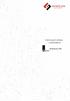 Instrukcja montażu i użytkowania smartlock 201 1. Wygląd i parametry Zamek smartlock 201 UWAGA! Zamek smartlock 201 nie jest odporny na warunki atmosferyczne. Oznacza to, że może być montowany jedynie
Instrukcja montażu i użytkowania smartlock 201 1. Wygląd i parametry Zamek smartlock 201 UWAGA! Zamek smartlock 201 nie jest odporny na warunki atmosferyczne. Oznacza to, że może być montowany jedynie
INSTRUKCJA OBSŁUGI ZEGARKA ANALOGOWEGO
 INSTRUKCJA OBSŁUGI ZEGARKA ANALOGOWEGO Ustawienie czasu 1. Wyciągnij koronkę do pozycji 2. 2. Obracaj koronkę w prawo lub w lewo tak aby odpowiadała wybranym przez Ciebie preferencjom. 3. Przywróć koronkę
INSTRUKCJA OBSŁUGI ZEGARKA ANALOGOWEGO Ustawienie czasu 1. Wyciągnij koronkę do pozycji 2. 2. Obracaj koronkę w prawo lub w lewo tak aby odpowiadała wybranym przez Ciebie preferencjom. 3. Przywróć koronkę
Instalacja Stacji Pogodowej Netatmo (ios, Android, Windows) Pełna instrukcja obsługi przedstawiająca wszystkie możliwości
 Instalacja Stacji Pogodowej Netatmo (ios, Android, Windows) Pełna instrukcja obsługi przedstawiająca wszystkie możliwości Netatmo Weather Station do pobrania ze strony: http://pl.horn.eu/pl/pl/marki/netatmo/netatmo/weather_station?s1=1
Instalacja Stacji Pogodowej Netatmo (ios, Android, Windows) Pełna instrukcja obsługi przedstawiająca wszystkie możliwości Netatmo Weather Station do pobrania ze strony: http://pl.horn.eu/pl/pl/marki/netatmo/netatmo/weather_station?s1=1
Specyfikacja techniczna:
 User manual Polski PL Proxi Shade jest modułem roletowym w obudowie dopuszkowej. Pozwala na sterowanie pozycją rolety, markizy itp. za pomocą aplikacji mobilnej Proxi jak i ręcznie przy użyciu klasycznych
User manual Polski PL Proxi Shade jest modułem roletowym w obudowie dopuszkowej. Pozwala na sterowanie pozycją rolety, markizy itp. za pomocą aplikacji mobilnej Proxi jak i ręcznie przy użyciu klasycznych
Satel Integra FIBARO
 Konfiguracja systemu alarmowego Satel Integra do współpracy z systemem FIBARO Poznań, 15 maja 2015r. 1 FIBARO Home Center 2 umożliwia integrację z systemem alarmowym Satel. Jest to realizowane na poziomie
Konfiguracja systemu alarmowego Satel Integra do współpracy z systemem FIBARO Poznań, 15 maja 2015r. 1 FIBARO Home Center 2 umożliwia integrację z systemem alarmowym Satel. Jest to realizowane na poziomie
Skrócona instrukcja uruchomienia i konfiguracji kamery D-Link DCS-930L
 Skrócona instrukcja uruchomienia i konfiguracji kamery D-Link DCS-930L Pierwsze uruchomienie i konfiguracja podstawowa kamery. 1. Podłącz kamerę kablem ethernet (dołączony do kamery) do modemu kablowego,
Skrócona instrukcja uruchomienia i konfiguracji kamery D-Link DCS-930L Pierwsze uruchomienie i konfiguracja podstawowa kamery. 1. Podłącz kamerę kablem ethernet (dołączony do kamery) do modemu kablowego,
Inteligentne rozwiązania
 Inteligentne rozwiązania Stwórz swój, inteligentny dom. to nowoczesna centralka w SYSTEMIE INTELIGENTNEGO DOMU MOBILUS. Technologia bezprzewodowej, dwukierunkowej komunikacji COSMO 2WAY umożliwia łatwe
Inteligentne rozwiązania Stwórz swój, inteligentny dom. to nowoczesna centralka w SYSTEMIE INTELIGENTNEGO DOMU MOBILUS. Technologia bezprzewodowej, dwukierunkowej komunikacji COSMO 2WAY umożliwia łatwe
N150 Router WiFi (N150R)
 Easy, Reliable & Secure Podręcznik instalacji N150 Router WiFi (N150R) Znaki towarowe Nazwy marek i produktów są znakami towarowymi lub zastrzeżonymi znakami towarowymi należącymi do ich prawnych właścicieli.
Easy, Reliable & Secure Podręcznik instalacji N150 Router WiFi (N150R) Znaki towarowe Nazwy marek i produktów są znakami towarowymi lub zastrzeżonymi znakami towarowymi należącymi do ich prawnych właścicieli.
Przewodnik połączenia (dla aparatu COOLPIX)
 Przewodnik połączenia (dla aparatu COOLPIX) W niniejszym dokumencie została opisana procedura korzystania z aplikacji SnapBridge (wersja 2.0) w celu nawiązania połączenia bezprzewodowego pomiędzy obsługiwanym
Przewodnik połączenia (dla aparatu COOLPIX) W niniejszym dokumencie została opisana procedura korzystania z aplikacji SnapBridge (wersja 2.0) w celu nawiązania połączenia bezprzewodowego pomiędzy obsługiwanym
Przed rozpoczęciem podłączania urządzenia koniecznie zapoznać się z niniejszą instrukcją Eolis RTS!
 Radiowa automatyka wiatrowa Eolis RTS INSTRUKCJA OBSŁUGI W celu optymalnego wykorzystania możliwości Sterownika Eolis RTS, prosimy Państwa o dokładne zapoznanie się z niniejszą instrukcją. W przypadku
Radiowa automatyka wiatrowa Eolis RTS INSTRUKCJA OBSŁUGI W celu optymalnego wykorzystania możliwości Sterownika Eolis RTS, prosimy Państwa o dokładne zapoznanie się z niniejszą instrukcją. W przypadku
Obrót magazynowy w kasach Farex przy pomocy programu PLU Manager
 Obrót magazynowy w kasach Farex przy pomocy programu PLU Manager Edata Polska Sp. z o.o. Ul. Jana Cybisa 6 02-784 Warszawa Tel. 22 545-32-40 Fax. 22 678-60-29 Ver 1.00 Spis treści: 1 Wstęp... 3 2 Programowanie
Obrót magazynowy w kasach Farex przy pomocy programu PLU Manager Edata Polska Sp. z o.o. Ul. Jana Cybisa 6 02-784 Warszawa Tel. 22 545-32-40 Fax. 22 678-60-29 Ver 1.00 Spis treści: 1 Wstęp... 3 2 Programowanie
JVC CAM Control (dla ipada) Instrukcja Obsługi
 JVC CAM Control (dla ipada) Instrukcja Obsługi Polski Niniejsza instrukcja jest przeznaczona dla oprogramowania (dla ipada) dla Live Streaming Camera GV-LS2/GV-LS1 produkcji JVC KENWOOD. Modele kompatybilne
JVC CAM Control (dla ipada) Instrukcja Obsługi Polski Niniejsza instrukcja jest przeznaczona dla oprogramowania (dla ipada) dla Live Streaming Camera GV-LS2/GV-LS1 produkcji JVC KENWOOD. Modele kompatybilne
AirKey. Krótka instrukcja
 AirKey Krótka instrukcja Utworzenie i rejestracja smartfonu w systemie przy użyciu funkcji Send a Key Na stronie startowej Home wybrać ikonę Send a Key. W polu wyszukiwania podać nazwę osoby, identyfikator
AirKey Krótka instrukcja Utworzenie i rejestracja smartfonu w systemie przy użyciu funkcji Send a Key Na stronie startowej Home wybrać ikonę Send a Key. W polu wyszukiwania podać nazwę osoby, identyfikator
Sterownik czasowy. Nr produktu
 INSTRUKCJA OBSŁUGI Sterownik czasowy Nr produktu 001312529 Strona 1 z 11 Instrukcja obsługi sterownika czasowego "podtynkowego" Model: EFP700ET A. Działanie 1. 20 programów na dzień, 15 możliwości ustawiania
INSTRUKCJA OBSŁUGI Sterownik czasowy Nr produktu 001312529 Strona 1 z 11 Instrukcja obsługi sterownika czasowego "podtynkowego" Model: EFP700ET A. Działanie 1. 20 programów na dzień, 15 możliwości ustawiania
BEYOND: Dwie Dusze Aplikacja BEYOND Touch
 BEYOND: Dwie Dusze Aplikacja BEYOND Touch APLIKACJA BEYOND Touch Jeżeli chcesz czerpać pełną i niczym nieograniczoną radość z BEYOND: Dwie Dusze, zalecamy grę za pomocą kontrolera bezprzewodowego DUALSHOCK
BEYOND: Dwie Dusze Aplikacja BEYOND Touch APLIKACJA BEYOND Touch Jeżeli chcesz czerpać pełną i niczym nieograniczoną radość z BEYOND: Dwie Dusze, zalecamy grę za pomocą kontrolera bezprzewodowego DUALSHOCK
Pilot. Instrukcja instalacji
 Pilot Instrukcja instalacji 1 Spis treści 1.Wprowadzenie...3 2.Przygotowanie do pracy...3 3.Ustawienie pilota do współpracy z Centralą...3 4.Schemat urządzenia...5 5.Konfigurowanie działania pilota w panelu
Pilot Instrukcja instalacji 1 Spis treści 1.Wprowadzenie...3 2.Przygotowanie do pracy...3 3.Ustawienie pilota do współpracy z Centralą...3 4.Schemat urządzenia...5 5.Konfigurowanie działania pilota w panelu
Radio DAB/DAB+ Sony XDR-S40, FM, czarne
 INSTRUKCJA OBSŁUGI Radio DAB/DAB+ Sony XDR-S40, FM, czarne Nr produktu 679286 Strona 1 z 8 Rozpoczęcie pracy Wskazówka Po przejściu do innego regionu gdy chcesz utworzyć nową listę stacji DAB wykonaj ponownie
INSTRUKCJA OBSŁUGI Radio DAB/DAB+ Sony XDR-S40, FM, czarne Nr produktu 679286 Strona 1 z 8 Rozpoczęcie pracy Wskazówka Po przejściu do innego regionu gdy chcesz utworzyć nową listę stacji DAB wykonaj ponownie
Instrukcja konfiguracji dostępu do sieci bezprzewodowej
 Defibrylator LIFEPAK CR2 z menedżerem programów AED LIFELINKcentral Instrukcja konfiguracji dostępu do sieci bezprzewodowej Należy upewnić się, że defibrylator LIFEPAK CR2 jest podłączony i gotowy do użytku
Defibrylator LIFEPAK CR2 z menedżerem programów AED LIFELINKcentral Instrukcja konfiguracji dostępu do sieci bezprzewodowej Należy upewnić się, że defibrylator LIFEPAK CR2 jest podłączony i gotowy do użytku
Sprawdzenie funkcji WiFi modułu econet300
 Sprawdzenie funkcji WiFi modułu econet300 Do sprawdzenia czy funkcjonalność WiFi urządzenia econet300 jest sprawna oraz czy dana sieć WiFi jest dostępna w miejscu instalacji urządzenia econet300 potrzebny
Sprawdzenie funkcji WiFi modułu econet300 Do sprawdzenia czy funkcjonalność WiFi urządzenia econet300 jest sprawna oraz czy dana sieć WiFi jest dostępna w miejscu instalacji urządzenia econet300 potrzebny
PODRĘCZNIK OBSŁUGI PFF-710BLACK
 PODRĘCZNIK OBSŁUGI PFF-710BLACK www.denver-electronics.com Przed podłączeniem, obsługą lub regulacją niniejszego urządzenia prosimy o uważne zapoznanie się z całością instrukcji obsługi. POLSKI 1 2 3 4
PODRĘCZNIK OBSŁUGI PFF-710BLACK www.denver-electronics.com Przed podłączeniem, obsługą lub regulacją niniejszego urządzenia prosimy o uważne zapoznanie się z całością instrukcji obsługi. POLSKI 1 2 3 4
Połącz swoją lodówkę z przyszłością. HC_Geraetebeileger_BI_12_Siemens_Kuehlschrank_PL.indd :40
 Połącz swoją lodówkę z przyszłością. H_Geraetebeileger_I_12_Siemens_Kuehlschrank_PL.indd 1 18.04.16 16:40 Home onnect. Jedna aplikacja do wszystkiego. Home onnect to pierwsza aplikacja, która dla iebie
Połącz swoją lodówkę z przyszłością. H_Geraetebeileger_I_12_Siemens_Kuehlschrank_PL.indd 1 18.04.16 16:40 Home onnect. Jedna aplikacja do wszystkiego. Home onnect to pierwsza aplikacja, która dla iebie
Krótka instrukcja obsługi kamer domowych firmy Dahua z serii C
 Krótka instrukcja obsługi kamer domowych firmy Dahua z serii C Wersja 1.0.1 Dahua Technology CO., LTD 1 Zawartość opakowania 1 urządzenie 1 przewód USB 1 zasilacz 1 krótka instrukcja obsługi 1 płyta do
Krótka instrukcja obsługi kamer domowych firmy Dahua z serii C Wersja 1.0.1 Dahua Technology CO., LTD 1 Zawartość opakowania 1 urządzenie 1 przewód USB 1 zasilacz 1 krótka instrukcja obsługi 1 płyta do
Połącz swoją lodówkę z przyszłością.
 Połącz swoją lodówkę z przyszłością. Home onnect. Jedna aplikacja do wszystkiego. Home onnect to pierwsza aplikacja, która dla iebie pierze i suszy, zmywa, piecze, parzy kawę i zagląda do lodówki. Rozmaity
Połącz swoją lodówkę z przyszłością. Home onnect. Jedna aplikacja do wszystkiego. Home onnect to pierwsza aplikacja, która dla iebie pierze i suszy, zmywa, piecze, parzy kawę i zagląda do lodówki. Rozmaity
Twój pierwszy krok. do inteligentnego domu
 Twój pierwszy krok do inteligentnego domu 3 Wyjątkowe aplikacje do sterowania domem Dzięki Connexoon połączysz się ze swoim domem. 3 aplikacje do sterowania różnymi typami urządzeń z poziomu smartfona
Twój pierwszy krok do inteligentnego domu 3 Wyjątkowe aplikacje do sterowania domem Dzięki Connexoon połączysz się ze swoim domem. 3 aplikacje do sterowania różnymi typami urządzeń z poziomu smartfona
Podręcznik użytkownika
 Podręcznik użytkownika Moduł kliencki Kodak Asset Management Software Stan i ustawienia zasobów... 1 Menu Stan zasobów... 2 Menu Ustawienia zasobów... 3 Obsługa alertów... 7 Komunikaty zarządzania zasobami...
Podręcznik użytkownika Moduł kliencki Kodak Asset Management Software Stan i ustawienia zasobów... 1 Menu Stan zasobów... 2 Menu Ustawienia zasobów... 3 Obsługa alertów... 7 Komunikaty zarządzania zasobami...
COMMAX CDV-70UX - USTAWIENIE PRACY URZĄDZEŃ MOBILNYCH
 2017.03.07 COMMAX CDV-70UX - USTAWIENIE PRACY URZĄDZEŃ MOBILNYCH Monitor CDV-70UX występuje w dwóch wersjach sprzętowych: Wersja 1: - numery seryjne 2015.06S1506., 2015.07S1507., - dioda informacyjna LED
2017.03.07 COMMAX CDV-70UX - USTAWIENIE PRACY URZĄDZEŃ MOBILNYCH Monitor CDV-70UX występuje w dwóch wersjach sprzętowych: Wersja 1: - numery seryjne 2015.06S1506., 2015.07S1507., - dioda informacyjna LED
Witamy w payleven. Góra. Czytnik paska magnetycznego. Prawa strona. Lewa strona. Front. Bluetooth. Bateria. Port USB. On/Off
 Witamy w payleven Najprostszy sposób akceptowania płatności kartą! Zacznij z bezpłatną aplikacją payleven. Oto wyjaśnienie różnych funkcji i symboli związanych z terminalem Chip & PIN: Góra Czytnik paska
Witamy w payleven Najprostszy sposób akceptowania płatności kartą! Zacznij z bezpłatną aplikacją payleven. Oto wyjaśnienie różnych funkcji i symboli związanych z terminalem Chip & PIN: Góra Czytnik paska
Dla Użytkowników RICOH Smart Device Connector: Konfigurowanie urządzenia
 Dla Użytkowników RICOH Smart Device Connector: Konfigurowanie urządzenia SPIS TREŚCI 1. Dla wszystkich użytkowników Wstęp... 3 Jak korzystać z tego podręcznika... 3 Znaki towarowe... 4 Czym jest RICOH
Dla Użytkowników RICOH Smart Device Connector: Konfigurowanie urządzenia SPIS TREŚCI 1. Dla wszystkich użytkowników Wstęp... 3 Jak korzystać z tego podręcznika... 3 Znaki towarowe... 4 Czym jest RICOH
Quick Setup Guide. Start Here Starten Sie hier Commencez ici Iniziare qui Iniciar aquí Start Hier Starta här Перед началом работы Zacznij tutaj
 Quick Setup Guide Network Receiver DRA-N Start Here Starten Sie hier Commencez ici Iniziare qui Iniciar aquí Start Hier Starta här Перед началом работы Zacznij tutaj Przed rozpoczęciem Zawartość opakowania
Quick Setup Guide Network Receiver DRA-N Start Here Starten Sie hier Commencez ici Iniziare qui Iniciar aquí Start Hier Starta här Перед началом работы Zacznij tutaj Przed rozpoczęciem Zawartość opakowania
PIXMA MG5500. series. Przewodnik konfiguracji
 PIXMA MG5500 series Przewodnik konfiguracji CANON INC. 2013 Przewodnik konfiguracji Ten podręcznik zawiera informacje dotyczące konfiguracji połączenia sieciowego dla drukarki. Połączenie sieciowe Połączenie
PIXMA MG5500 series Przewodnik konfiguracji CANON INC. 2013 Przewodnik konfiguracji Ten podręcznik zawiera informacje dotyczące konfiguracji połączenia sieciowego dla drukarki. Połączenie sieciowe Połączenie
Zegar tygodniowy sterowanie przewodowe
 Zegar tygodniowy sterowanie przewodowe Tryby programowania : Automatyczny 1 Automatyczny 2 Obecny czas i dzień Dni tygodnia Mo = Monday (Poniedziałek) Di = Tuesday (Wtorek) Mi = Wednesday (Środa) Do =
Zegar tygodniowy sterowanie przewodowe Tryby programowania : Automatyczny 1 Automatyczny 2 Obecny czas i dzień Dni tygodnia Mo = Monday (Poniedziałek) Di = Tuesday (Wtorek) Mi = Wednesday (Środa) Do =
SERWER AKTUALIZACJI UpServ
 Wersja 1.12 upserv_pl 11/16 SERWER AKTUALIZACJI UpServ SATEL sp. z o.o. ul. Budowlanych 66 80-298 Gdańsk POLSKA tel. 58 320 94 00 serwis 58 320 94 30 dz. techn. 58 320 94 20; 604 166 075 www.satel.pl SATEL
Wersja 1.12 upserv_pl 11/16 SERWER AKTUALIZACJI UpServ SATEL sp. z o.o. ul. Budowlanych 66 80-298 Gdańsk POLSKA tel. 58 320 94 00 serwis 58 320 94 30 dz. techn. 58 320 94 20; 604 166 075 www.satel.pl SATEL
Opcje Fiery1.3 pomoc (klient)
 2015 Electronics For Imaging. Informacje zawarte w niniejszej publikacji podlegają postanowieniom opisanym w dokumencie Uwagi prawne dotyczącym tego produktu. 28 stycznia 2015 Spis treści 3 Spis treści...5
2015 Electronics For Imaging. Informacje zawarte w niniejszej publikacji podlegają postanowieniom opisanym w dokumencie Uwagi prawne dotyczącym tego produktu. 28 stycznia 2015 Spis treści 3 Spis treści...5
ODBIORNIK ZDALNEGO STEROWANIA REMC0 DO MARKIZ I ROLET TDS GOLD MODEL INSTRUKCJA
 ODBIORNIK ZDALNEGO STEROWANIA DO MARKIZ I ROLET REMC0 MODEL TDS GOLD INSTRUKCJA POŁĄCZENIA ELEKTRYCZNE Podłączenie centralki mogą wykonywać jedynie przeszkoleni instalatorzy a instalacja musi odbywać się
ODBIORNIK ZDALNEGO STEROWANIA DO MARKIZ I ROLET REMC0 MODEL TDS GOLD INSTRUKCJA POŁĄCZENIA ELEKTRYCZNE Podłączenie centralki mogą wykonywać jedynie przeszkoleni instalatorzy a instalacja musi odbywać się
